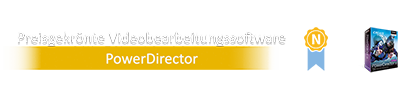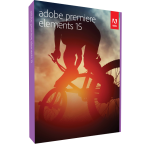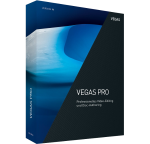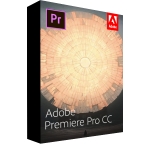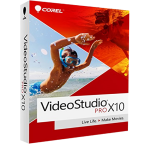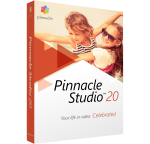Videos schneiden und bearbeiten wie ein Profi
- Der Begriff Videobearbeitung fasst zwei Schritte der Videoproduktion zusammen: Den Videoschnitt und das Compositing.
- Mit dem passenden Videobearbeitungsprogramm können auch unerfahrene Anwender ihre Videos ansprechend aufbereiten.
- Viele Videobearbeitungsprogramme bringen unterschiedliche Schneidemodi für Einsteiger und Fortgeschrittene mit.
- Zu den Kernfunktionen eines Videobearbeitungsprogrammes gehören der Videoschnitt, die Optimierung von Bild und Ton sowie Übergänge und Effekte.

Der Software-Vergleich zeigt, dass eine anwenderfreundliche Videobearbeitungssoftware mit großzügigem Funktionsumfang nicht unbedingt teuer sein muss. Ambitionierte Einsteiger finden auch im mittleren Preissegment solide Programme, die sich durch eine hohe Bedienerfreundlichkeit auszeichnen. Am meisten überzeugte hier PowerDirector von CyberLink. Bei diesem Programm stimmen der Funktionsumfang sowie die Benutzerfreundlichkeit. Auch Adobe Premiere Elements landet in unserem Test auf einem Siegerpodest. Besonders die intuitive Bedienung und die integrierten Tutorials sprechen für dieses Videobearbeitungsprogramm. Mit nur wenigen Punkten Abstand kann sich dahinter die umfangreiche Director Suite von CyberLink einen Platz sichern. Die Software Magix Video Deluxe Premium zählt zu den Bronze-Gewinnern. Vor allem die breite Funktionalität kombiniert mit dem hohem Bedienkomfort bringt diesem Videobearbeitungsprogramm viele Punkte ein.
Der Einsatzzweck
Ob auf Social-Media-Portalen, Blogs, Unternehmenswebseiten oder im Marketingbereich: Selbst erstellte Videoinhalte gewinnen zunehmend an Bedeutung. Allein die vielen Influencer auf Plattformen wie YouTube, Twitch, Twitter oder Instagram zeigen, dass selbst gedrehte und bearbeitete Videos voll im Trend liegen und sogar gutes Geld einbringen können. Auf Webseiten können Videoinhalte außerdem helfen, den Traffic und die Verweildauer der Nutzer auf der Seite zu erhöhen. Denn die meisten Nutzer lassen sich gern von Videos unterhalten. Vor allem in langen Texten sind sie eine willkommene Abwechslung für Augen und Gehirn. Zudem gewinnen Videoinhalte unsere Aufmerksamkeit schneller als Texte und bleiben häufig besser im Gedächtnis.
Um aufgenommenes Video-Material ansprechend aufzubereiten, ist kein teures Studio und Equipment notwendig, ein passendes Videobearbeitungsprogramm reicht vollkommen aus. Das gilt natürlich nicht nur für den kommerziellen Bereich, sondern auch für private Zwecke. Beispielsweise können Anwender mit dem passenden Programm ihre Urlaubsaufnahmen schneiden und daraus einen hübschen Kurzfilm erstellen.
In unserem Test und Vergleich der besten Videobearbeitungssoftware verraten wir, was ein solches Programm können muss, wofür es sich eignet und worauf Sie vor dem Kauf sonst noch achten sollten.
Begriffsklärung
Bevor wir in die Kaufberatung einsteigen, stellt sich zunächst einmal die Frage, was genau ein Videobearbeitungsprogramm eigentlich ist. Um sie zu beantworten, werden wir erst einmal klären, was genau der Begriff Videobearbeitung bedeutet
Die Komponenten der Videobearbeitung
In den letzten Jahren setzte sich der Trend durch, mehrere Schritte der Videoproduktion zusammenzufassen. Im Zuge dieses Trends ergab sich die Bezeichnung Videobearbeitung. Die Videobearbeitung umfasst die Produktionsschritte des Schneidens und des Compositings:
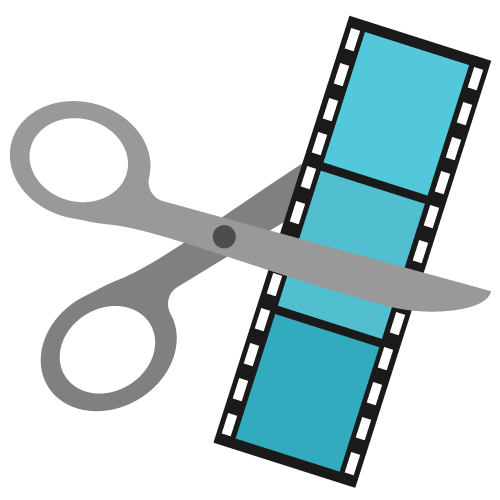
Der Videoschnitt
Ein Schritt der Videobearbeitung beschränkt sich auf das Schneiden und Aneinanderreihen der Aufnahmen ohne Effekte oder Übergänge. Der Bearbeiter wählt die Einstellungen und Sequenzen aus, aus denen sein Video bestehen soll, und fügt sie in die gewünschte Reihenfolge zusammen. Hier entsteht also die Rohform des späteren Films.
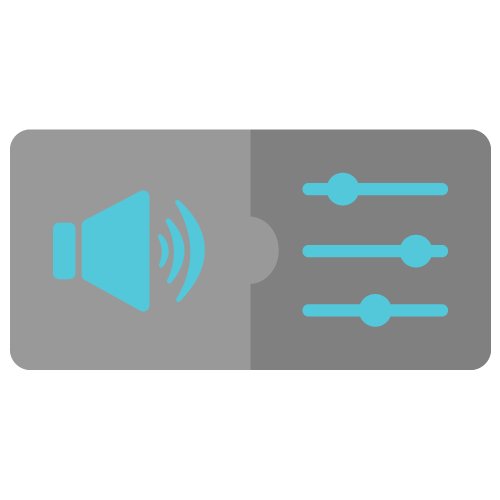
Das Videocompositing
Beim sogenannten Compositing, zu Deutsch Zusammensetzung oder Mischung, geht es um den Feinschliff der Rohform des späteren Videos. Hier optimieren Videoproduzenten unter anderem Bild und Ton und fügen visuelle Effekte hinzu. Zu Letzteren zählen zum Beispiel Überblendungen, Grafiken, Texte und Filter.
Der Aufbau einer typischen Videobearbeitungssoftware
Eine Videobearbeitungssoftware vereint die beiden Arbeitsschritte Schnitt und Compositing in einer Nutzeroberfläche. Eine typische Nutzeroberfläche eines Videobearbeitungsprogramms, welche die folgende Grafik veranschaulicht, besteht aus vier Komponenten:
- Dem Importer zur Organisation aller verwendeten Video-, Bild- und Audiodateien sowie Effekte und Übergänge,
- dem Vorschaumonitor zum Ansehen des bisherigen Videoverlaufs,
- der Funktionsleiste, in der Nutzer die wichtigsten Bedienelemente für den Videoschnitt und das Compositing finden,
- dem Arranger als „Kommandozentrale“, in der die Media-Dateien geschnitten und zu einem Video zusammengefügt werden.
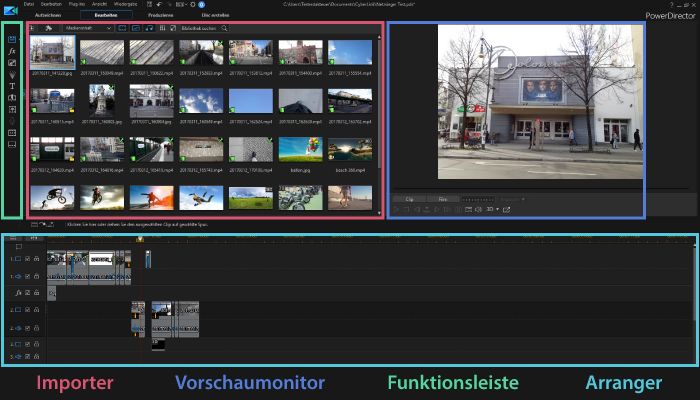
Die Kernfunktionen
Für einen besseren Überblick unterteilen wir den Funktionsumfang der Videoschnittprogramme in ihre Kernfunktionen und Zusatzfeatures. Dabei meinen wir mit Kernfunktionen die Elemente, die für die Erstellung eines gelungenen Videos in jedem Fall notwendig sind und die jede gute Software im Normalfall auch mitbringt. Unter Zusatzfeatures fallen dagegen Bestandteile, die nur für spezielle Einsatzzwecke notwendig beziehungsweise vorteilhaft sind und über die nicht jedes Programm verfügt. Die Kernfunktionen erklären wir im Folgenden, in dem wir anhand eines Beispiels Schritt für Schritt eine simple Videobearbeitung durchspielen. Das Beispiel: Wir möchten in unserem kleinen Heim-Studio für unsere Schwester ein Hochzeitsvideo zur Erinnerung erstellen.
Material erfassen

Im ersten Schritt überlegen wir uns, welches Material in unser Video soll. Das können neben den Videoaufnahmen auch Audiodateien und Fotos sein, in unserem Fall etwa das Lieblingslied des Brautpaars und Bilder von der standesamtlichen Trauung, von der es keine Videoaufnahmen gibt. Um das Rohmaterial bearbeiten und zusammenfügen zu können, müssen wir es zunächst einmal in die Software importieren. Dafür nutzen wir den Importer. Gesammelt wird das Ganze üblicherweise in einem sogenannten Medienpool, der den Vorteil hat, dass Nutzer alle relevanten Dateien an einem Ort finden.
Material schneiden
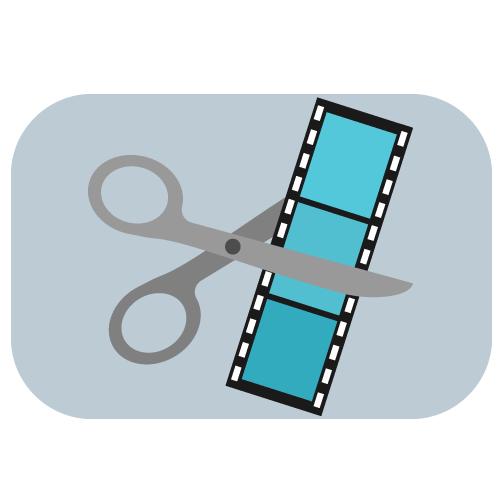
Auf Videoaufnahmen findet sich selten ausschließlich Material, das schlussendlich auch in das fertige Video soll. Es ist also notwendig, die Aufnahmen entsprechend zu schneiden. Mit einer guten Videobearbeitungssoftware können wir die Mediendateien zum Schneiden einfach per Drag-and-drop aus dem Importer in den Arranger ziehen. Vorteilhaft sind außerdem verschiedene Anzeigemodi für den Arranger. Die bekanntesten sind Timeline und Storyboard. Beim Storyboard handelt es sich um eine vereinfachte Anzeige der Videoausschnitte in einer Spur, die oft von Einsteigern bevorzugt wird. Dagegen ist die Timeline, auch Zeitachsenmodus genannt, deutlich detaillierter und erleichtert damit zwar einen genauen Schnitt, ist aber auch etwas komplexer. Sie eignet sich eher für fortgeschrittene User.
Weitere Anzeigemodi
Je nach Programm gehören neben Timeline und Storyboard noch weitere Anzeigemodi zum Featureumfang. Zum Beispiel eignet sich ein Szeneüberblick-Modus für einen Überblick über alle verwendeten Videosequenzen und den schnellen Zugriff auf einzelne Objekte. Er zeigt ähnlich wie das Storyboard alle verwendeten Videosequenzen mit Vorschaubild hintereinander an. Allerdings ist die Darstellung im Vergleich zum Storyboard etwas abgespeckter, da der Abspielmarker sowie Angaben zur Länge der Sequenzen fehlen.
Bildoptimierung
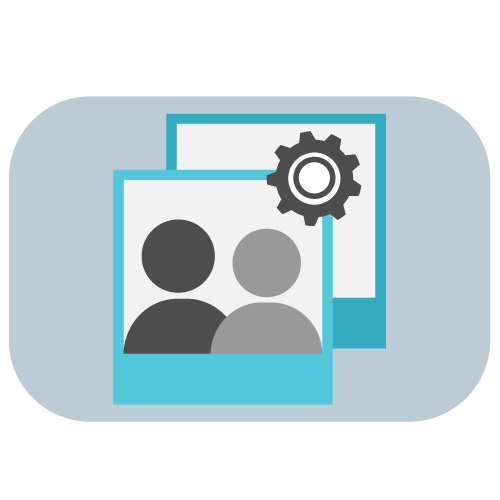
Schwankende Lichtverhältnisse und Kamerawackler sind bei Videoaufnahmen kaum zu vermeiden. Mit Werkzeugen zur Bildoptimierung haben Anwender die Möglichkeit, die Qualität ihrer Aufnahmen zu verbessern. Beispielsweise können wir in unserem Movie bei den etwas zu dunkel geratenen Aufnahmen aus der Kirche den Kontrast, die Helligkeit und die Farben korrigieren. Wichtig ist außerdem eine Videostabilisierungsfunktion, mit der User verwackelte Aufnahmen verbessern können. Vor allem Einsteiger sollten bei der Bildoptimierung allerdings aufpassen, dass sie nicht übertreiben und durch zu viele Verbesserungsmaßnahmen, das Ergebnis eher verschlimmern.
Audio-Video-Verknüpfung lösen

Bei vielen Videoaufnahmen hinkt die Tonqualität der Bildqualität stark hinterher. Gerade bei professionellen Aufnahmen wird der Ton daher oft separat aufgenommen. In unserem Video möchten wir zum Beispiel beim Hochzeitstanz den Originalton durch das Lied zum Hochzeitstanz ersetzen. Mit einem guten Videobearbeitungsprogramm ist dies kein Problem: Mit ihm besteht die Möglichkeit, die Tonspur von dem Videomaterial zu lösen und sie zu löschen beziehungsweise durch eine andere zu ersetzen.
Audiobearbeitung
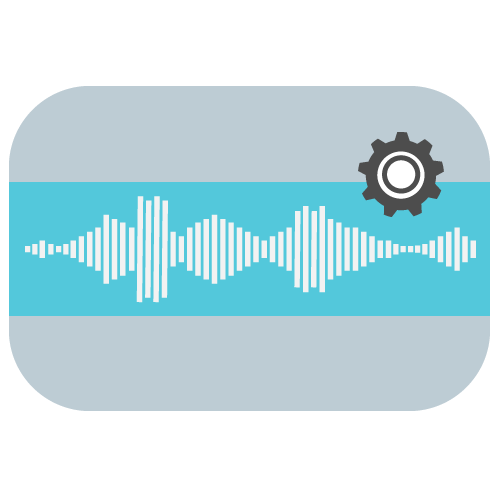
Neben der Option, die Originalaudiospur zu löschen, bringt ein gutes Videobearbeitungsprogramm einen Editor zur Tonbearbeitung mit. Beispielsweise lassen sich mit Features zur Tonoptimierung störende Hintergrundgeräusche, wie etwa ein Knacken des Mikrofons bei der Rede des Trauzeugen, minimieren oder in manchen Fällen auch ganz beseitigen. Durch das Hinzufügen passender Ton- oder Geräuscheffekte verändern User die Stimmung einer Szene. Auch das Anpassen der Lautstärke und das Einsprechen von Kommentaren ist mit Videoschnittprogrammen möglich.
Mehrere Spuren nutzen
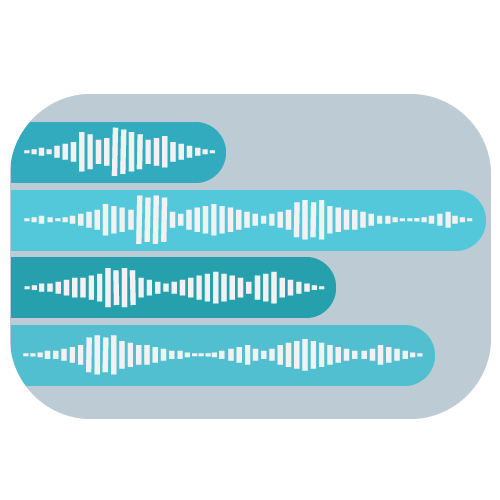
Für das Videocompositing ist es außerdem wichtig, dass Nutzer ihren Aufnahmen mit der Software Elemente hinzufügen können. Dazu zählt etwa das Einfügen von Texten und Grafiken. Dafür benötigt die Software mehrere Audio- und Videospuren. Dann können wir in unserem Hochzeitsvideo am Ende Fotos der geladenen Gäste mit ihren Glückwünschen in Textform über das Video des tanzenden Brautpaares legen und als Ton ihr Lieblingslied abspielen. Je nach Umfang und Preis des Programms ist die Anzahl der Spuren groß, unbegrenzt, oder aber auf einige wenige beschränkt.
Effekte und Vorlagen einfügen
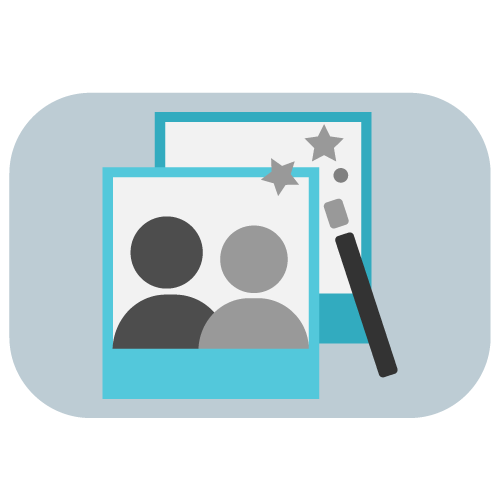
Nun steht die Rohform unseres Videos, jetzt fehlt noch der Feinschliff. Dafür bringen Videobearbeitungsprogramme üblicherweise visuelle Effekte und Vorlagen mit. Beispielsweise gibt es zumindest eine kleine Auswahl verschiedener Übergänge wie animierte Templates mit Spiralen oder Kreisformen, die User im Idealfall einfach per Drag-and-drop an die den Arranger ziehen und dort an die gewünschte Stelle im Video setzen. Ebenso sollte eine solide Videobearbeitungssoftware eine gewisse Auswahl an Vorlagen für eine Titelseite und den Abspann mitbringen.
Material ausgeben

Im Vorschaumonitor können wir unser fertiges Video begutachten und prüfen, ob es alle gewünschten Sequenzen und Effekte enthält oder ein weiterer Bearbeitungsschritt notwendig ist. Sind wir damit zufrieden, lässt sich das fertige Video von einer guten Software in diverse Formate exportieren und speichern. Manche Videobearbeitungsprogramme erstellen auch DVDs und Blu-Rays. Wenn wir bei unserem Beispiel bleiben, können wir unser fertiges Hochzeitsvideo mit der passenden
Videoschnittsoftware mit einem Menü versehen und auf DVD brennen. Zum Schluss wählen wir dann noch ein schönes Foto als Cover aus. Das sogenannte DVD-Authoring zählt allerdings schon zu den Zusatzfeatures.
Nützliche Zusatzfunktionen
Je nach Einsatzzweck benötigen User für die Videobearbeitung bestimmte Zusatzfunktionen. Die verbreitetsten darunter stellen wir in diesem Abschnitt vor.
Multicam-Editing

Videoproduzenten, die Aufnahmen von verschiedenen Kameras zu einem Film zusammenschneiden möchten, profitieren von der Multicam-Editing-Funktion. Sie ermöglicht es, mehrere Videos anhand eines Synchronisationspunktes so übereinanderzulegen, dass sie zur gleichen Zeit spielen. Wenn wir zum Beispiel in unserem Hochzeitsvideos den Hochzeitstanz aus verschiedenen Perspektiven zeigen möchten, wählen wir zwei Aufnahmen von verschiedenen Kameras und legen als Synchronisationspunkt den Start des Liedes fest. So sparen wir uns das einzelne Schneiden und mühsame Zusammenfügen der Videos.
360-Grad-Bearbeitung

Sogenannte 360-Grad-Videos ermöglichen einen Blick in alle Richtungen (360 Grad) vom Standpunkt der Kamera. Sie werden beispielsweise für interaktive Rundgänge eingesetzt. Solche Videos nehmen User entweder mit einer speziellen omnidirektionalen Kamera auf oder mit mehreren Kameras, die in verschiedene Richtungen zeigen. Videobearbeitungssoftware mit 360-Grad-Bearbeitungs-Tool bringt spezielle Werkzeuge zum Schneiden und Zusammensetzen solcher Rundum-Videos mit.
DVD- oder Blu-Ray-Authoring
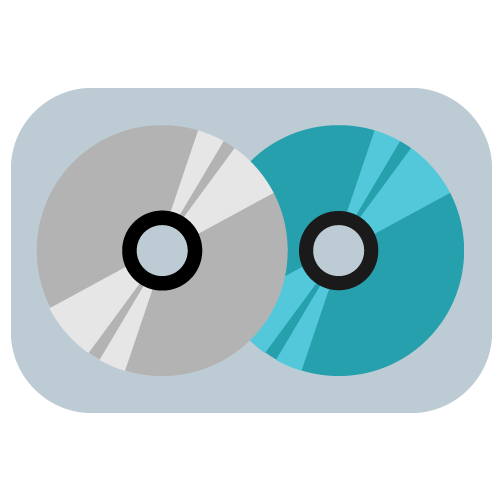
Der englische Begriff Authoring, zu Deutsch Erstellung oder Entwicklung, bezeichnet in der Videobearbeitung die Menü-Gestaltung für Blu-Ray-Discs oder DVDs. Mit einer solchen Authoring-Funktion erstellen User also Filmmenüs, je nach Programm auch mit Hintergrundmusik und Kapitelauswahl. Nicht alle Videobearbeitungsprogramme bringen dieses Feature mit, da es sich beim Authoring um einen eigenen Produktionsschritt handelt, für den es eigenständige Software gibt.
Bildschirmaufnahmen (Screencapture)

Für User, die Tutorials oder Let’s-Play-Videos erstellen möchten, ist die Funktion, den Bildschirm abzufilmen, essenziell. In den beispielsweise auf YouTube aktuell sehr angesagten Let’s-Plays nehmen Gamer während des Spielens ihren Bildschirm auf und kommentieren das Geschehen. In Video-Tutorials, etwa als Einstiegshilfe in eine Videobearbeitungssoftware für unerfahrene Nutzer, lassen sich mit der Screencapture-Funktion zum Beispiel die wichtigsten Funktionen im Programm anschaulich zeigen und vorführen.
Proxy-Schnitt
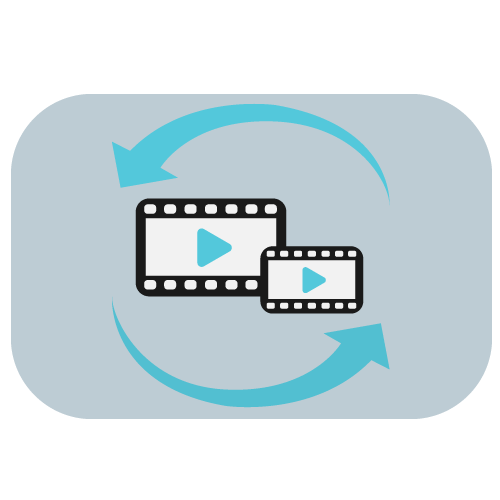
Der sogenannte Proxy-Schnitt ist wichtig für Anwender, die große Videodateien, etwa Full-HD- oder 4K-Aufzeichnungen, schneiden möchten, aber einen PC mit zu geringer Rechenleistung haben. Eine Videobearbeitungssoftware mit dem Proxy-Schnitt-Feature zerstückelt große Dateien automatisch in kleinere. So ermöglicht es eine solche Software auch Besitzern von eher leistungsschwachen Computern, Videodateien ruckelfrei zu schneiden. Im Gegensatz zur Komprimierung wird das Eingangsmaterial, also hier die Originalvideodatei, nicht verändert.
Chroma Keying

Beim Chroma-Keying handelt es sich um eine Bildfreistellmethode. Die Technik ist vor allem unter den Bezeichnungen Green-Screen oder Blue-Screen bekannt. Personen oder Gegenstände werden vor einem einfarbigen, häufig grünem oder blauem, Hintergrund aufgenommen. Mit der Chroma-Keying-Funktion entfernen User den Hintergrund auf Basis einer bestimmten Farbe, der Schlüsselfarbe. Der Hintergrund kann dann beliebig ersetzt werden, etwa durch Landschaftsaufnahmen oder Computergrafiken.
So finden Sie die passende Software
Gerade für Einsteiger ist es nicht einfach, aus der großen Auswahl verschiedener Anbieter und Programmversionen die passende Videobearbeitungssoftware herauszupicken. In unserer Kaufberatung behandeln wir die wichtigsten Fragen, die sich unerfahrene User vor dem Kauf einer Videobearbeitungssoftware stellen sollten und geben ihnen eine Orientierungshilfe für die Kaufentscheidung an die Hand.
Erfahrungslevel und Kosten
Das Erfahrungslevel des Nutzers ist ein wesentliches Kriterium bei der Kaufentscheidung. Unerfahrene Nutzer werden von einem Programm, das sich eher an ein Studio mit Profis richtet, überfordert sein. Möglicherweise ist dadurch ihre Karriere als Videoproduzent beendet, noch bevor sie überhaupt begonnen hat. Anderherum werden fortgeschrittene User schnell die Grenzen einer Einsteigersoftware erreichen und über fehlende Funktionen oder Einstellungsoptionen klagen. Außerdem ist das Erfahrungslevel entscheidend dafür, wie viel Geld User für eine Software ausgeben sollten.
Worauf müssen Einsteiger und Anfänger achten?
Für Anwender ohne viel Erfahrung reichen üblicherweise Videobearbeitungsprogramme mit den Kernfunktionen zum Schneiden und Bearbeiten aus. Diverse Zusatzfunktionen überfordern hier eher, als dass sie helfen. Wichtiger sind eine intuitive Bedienung und gut aufbereitetes, verständliches Lernmaterial. Zudem bieten einige Programme verschiedene Schnittmodi für Einsteiger und Fortgeschrittene.
Für Einsteiger, die erste Erfahrungen sammeln wollen, eignen sich beispielsweise Freeware wie Lightworks oder kostenlose Testversionen. Diese bringen in der Regel die wichtigsten Funktionen mit, und User können sich unverbindlich und kostenfrei im Videoschnitt ausprobieren, ohne von zu unnötigen Zusatzfeatures abgelenkt oder überfordert zu werden.
User, die bereits ihre ersten Videos geschnitten haben, konnten in der Regel bereits feststellen, ob sie im Bereich der Videobearbeitung Fuß fassen möchten. Für sie lohnt sich gegebenenfalls der Kauf einer Software. Dennoch sind sie immer noch Anfänger und benötigen keine Profi-Software für mehrere 100 Euro. Für 50 bis 100 Euro erhalten sie solide, anfängerfreundliche Programme wie CyberLink PowerDirektor, Adobe Premiere Elements, Movavi Video Suite oder Pinnacle Studio.
Was ist wichtig für Fortgeschrittene und Profis?
Fortgeschrittene Anwender und Profis haben bereits viel Erfahrung in der Videobearbeitung und ganz andere Ansprüche an ihr Programm als Einsteiger. Bei kostenlosen Programmen oder günstigen Einsteigerversionen kommen sie schnell an die Grenzen der Software. Ein erweiterter Funktionsumfang, diverse Editoren und individuelle Einstellungsmöglichkeiten sind hier wichtiger als eine möglichst einfache Bedienung und Tools zur Hilfestellung.
Für Fortgeschrittene, die ihre Videos einer breiteren Masse, etwa auf Veranstaltungen, auf einem Blog oder einer Videoplattform, präsentieren, empfiehlt sich eine semiprofessionelle Software. Neben den Grundfunktionen bieten solche Programme üblicherweise erweiterte Funktionen zur Nachbearbeitung von Bild und Ton und Zusatzfeatures wie die Bildschirmaufnahme oder Maskierungstools sowie eine größere Auswahl an Effekten, Szenen, Übergängen und Vorlagen. Der Preis für semiprofessionelle Videobearbeitungsprogramme liegt grob zwischen 100 und 300 Euro.
Profis erwarten sich von einer neuen Software üblicherweise zusätzliche Funktionen wie eine 3D-Bearbeitung, eine umfangreichere Effektpalette und hochwertige Abspann- und Titelvorlagen um ihren Film richtig in Szene zu setzen. Dafür müssen sie auch deutlich mehr Geld investieren als in eine Einsteigersoftware. Ein Beispiel für eine Profi-Software aus unserem Vergleich ist Vegas Pro, die knapp 600 Euro kostet.
So finde ich die richtige Software für mein Erfahrungslevel
Einen Leitfaden für die Suche nach der richtigen Videobearbeitungssoftware bietet die folgende Grafik:

Kaufversion oder Abo?
Zusammen mit der Frage nach dem Preis einer Videobearbeitungssoftware stellt sich auch die Frage nach dem Preismodell. Zum einen gibt es das klassische Vertriebsmodell, bei dem User eine Vollversion des Programms mit unbegrenzter Nutzungslizenz erwerben und diese auf ihrem Rechner installieren. Zum anderen bieten immer mehr Hersteller ihre Softwares als Mietmodelle mit Abo-Lizenz über das Internet an. Wer sich für die Abo-Lizenz entscheidet, bezahlt eine monatliche Gebühr und erhält die Software zum Download. Nach Ablauf oder Kündigung des Abos hat der Nutzer keinen Zugang mehr zum Programm. Häufig enthält eine Videobearbeitungssoftware im Abo-Modell noch Extras wie Medienbibliotheken und Online-Speicher.
Grundsätzlich eignet sich das Abo-Modell gut für Anwender, welche die Software nur für einen begrenzten Zeitraum benötigen. Bei manchen Anbietern kann der Nutzer jedoch gar nicht zwischen Abonnement und Einmalzahlung wählen. So bietet beispielsweise Adobe seine Programme mittlerweile nur im Abo-Modell an.
Videoformate oder Codecs
Für User, die mit einer Videobearbeitungssoftware eigene Filme erstellen, ist auch die Frage nach dem richtigen Videoformat wichtig. Welches Videoformat das richtige ist, hängt davon ab, mit welchem Abspielgerät das Video kompatibel sein soll beziehungsweise ob es für den Upload in ein Videoportal geeignet sein muss.
Was sind Container und Codecs?
Üblicherweise handelt es sich bei Videodateien um sogenannte Containerformate. Die Datei funktioniert als eine Art Kiste, in die alle Komponenten des Videos verpackt werden. Dazu gehören neben den Bild-, Audio- und Texteinheiten unter anderem auch verschiedene Sprachversionen, Untertitel und Metadaten. Damit die meist sehr großen Audio- und Bilddateien auch in den Container passen, ist häufig eine Komprimierung nötig, die sogenannte Codecs übernehmen.
Die große Anzahl von Videoformaten und Codecs ist vor allem für Einsteiger oft schwer zu überblicken. Im Folgenden stellen wir einige der verbreitetsten Container-Formate mit ihren wichtigsten Eigenschaften vor.

WMV (Windows Media Video)
WMV ist ein Containerformat von Microsoft, das von allen Windows-Versionen unterstützt wird. WMV-Videos sind hoch komprimiert und von guter Qualität. Dementsprechend sind kleine Dateien und gleichzeitig Filme mit guter Auflösung möglich. Das WMV-Containerformat eignet sich fürs Streaming sowie für alle Filme, die auf Windows-Rechnern abgespielt werden sollen.

MP4 (Mpeg Part 14)
MP4 ist ein Containerformat-Standard, der vorrangig zum Speichern digitaler Audio- und Video-Streams verwendet wird. Zudem sind damit Untertitel und erweiterte Inhalte wie Menüs speicherbar. Im Vergleich mit WMV hat MP4 eine bessere Videoqualität bei niedrigerem Speicherplatzbedarf. Außerdem wird es von den meisten gängigen Media-Playern (sowohl auf Windows- als auch auf Mac-Systemen) unterstützt und eignet sich auch für mobile Endgeräte. Lediglich für das Streaming kann dieses Format nicht verwendet werden.

MOV (Movie)
MOV ist das Apple-Äquivalent von MP4 und gehört zu Apples Media-Player Quicktime. Es punktet ebenfalls mit einer guten Filmqualität bei wenig Speicherplatzbedarf. Um MOV-Videos auf Windows-Systemen abzuspielen, können User auf den VLC-Media-Player zurückgreifen.

MKV (Matroska)
Das Containerformat Matroska ist eine moderne Alternative zu Containerformaten wie MP4, MOV und Avi. Allerdings ist es bislang kein Standard-Format und wird noch nicht von allen Media-Playern unterstützt.
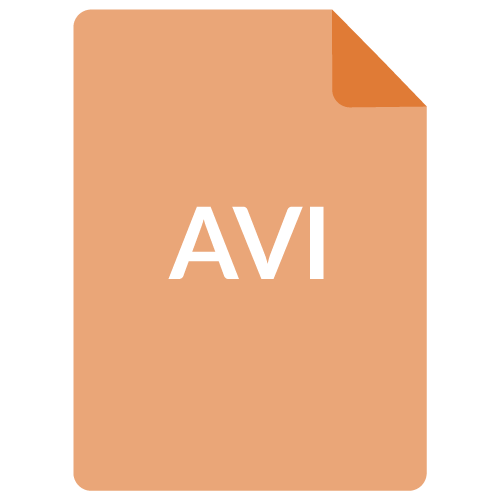
AVI (Audio Video interleaved)
Wie WMV wurde auch das Containerformat AVI von Microsoft entwickelt. Es wird von den meisten Multimedia-Programmen und DVD-Playern unterstützt, belegt aber viel Speicherplatz (ungefähr das Zwanzigfache einer WMV- oder MP4-Datei).
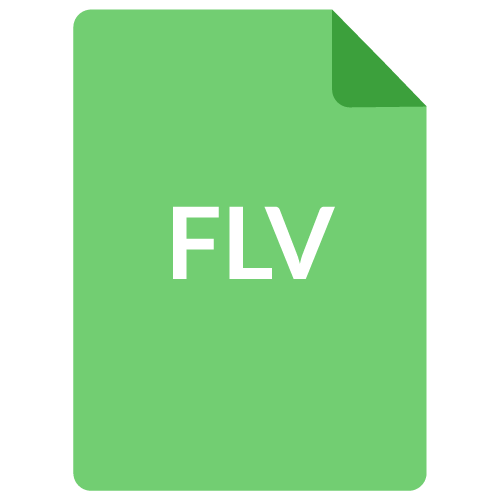
FLV (Flash Video)
Das Format FLV kommt vor allem bei Videos, die über das Internet übertragen werden, zum Einsatz. Zum Abspielen benötigen User den Adobe Flash Player beziehungsweise ein entsprechendes Browser-Plug-in. Aufgrund von Sicherheitslücken im Adobe Flash Player hat das Format einen schlechten Ruf. Zudem belegt das Format vergleichsweise viel Speicherplatz.

WEBM
WEBM ist ein von Google speziell für den neuen HTML5-Standard entwickeltes Containerformat. Neben Google Chrome spielen auch die Browser Opera und Mozilla Firefox das moderne Format ab, ohne dass vorher weitere Installationen notwendig sind. WEBM ist das passende Format für Internetvideos auf Webseiten und löst immer mehr das ältere Flash-Video ab.
Welche Systemanforderungen stellt die Software?
Die beste Videobearbeitungssoftware bringt dem Anwender nichts, wenn sie seinen Windows-Rechner oder Mac in die Knie zwingt. Daher ist es wichtig, sich vor der Kaufentscheidung über die Systemanforderungen der verschiedenen Programme zu informieren und zu prüfen, ob der PC diese erfüllt. Die wichtigsten Komponenten sind dabei
- der Prozessor (CPU),
- der Arbeitsspeicher (RAM) sowie
- die Festplatte.
Nicht nur die verwendete Software ist entscheidend für die Systemanforderungen, sondern auch die Auflösung der zu bearbeitenden Videodateien. Für Letztere gilt: Je hochauflösender die Videos, umso mehr Rechenleistung wird benötigt. Bei modernen Videokameras gelten 4k-Videos aktuell als Standard. Für die Bearbeitung von 4k-Videomaterial können sich User grob an den folgenden Systemanforderungen orientieren:
- CPU: mindestens Quad-Core mit 2,8 Gigahertz
- RAM: mindestens 8 Gigabyte
- Festplatte: schnellladende SSD-Festplatte.
So testen wir
In unserem Videobearbeitungssoftware-Test prüfen wir die Produkte so, wie es auch der Verbraucher (Einsteiger-Level) tun würde. Wir haben jede Software installiert und einen kurzen Videoclip damit erstellt. Anschließend haben wir den Film in ein gängiges Format (MP4) exportiert, welches auf allen Geräten abspielbar ist.
Neben dem Funktionsumfang stehen die Benutzerfreundlichkeit und das Lernangebot, das der Hersteller zur Einarbeitung in sein Programm anbietet, im Fokus unseres Testverfahrens.
Als Multimedia-Software kann ein Videobearbeitungsprogramm die Ressourcen des Rechners zeitweise stark beanspruchen. Daher zählt die Performance ebenfalls zu unseren Testkriterien und in diesem Zusammenhang auch die Formatkompatibilität sowie die stabile Funktion bei rechenintensiven Prozessen.
Der Testverlauf

Bei jeder Videobearbeitungssoftware haben wir die typischen Arbeitsschritte durchgeführt:
- Medienupload
- Videoschnitt
- Einfügen von Übergängen
- Einfügen von Videoeffekten
- Bildstabilisierung
- Bildkorrektur
- Erstellen eines Titels
- Export der Videodatei aus dem Programm
Um die Bedienerfreundlichkeit besser einzuschätzen, haben wir verfolgt, wie viele Klicks notwendig sind, um einen Arbeitsprozess abzuschließen. Auf diese Weise wird deutlich, ob die Menüführung verschachtelt ist. Weiterhin halten wir im Test fest, ob sich die Funktionen für den Einsteiger intuitiv erschließen oder der ein oder andere Blick ins Handbuch nötig ist.
Für den Performance-Test haben wir gemessen, wie viele Ressourcen das Programm für die Stabilisierung und den Export benötigt.
Der Testrechner
Die einwandfreie Funktion einer Videobearbeitungssoftware hängt auch von der Hardware ab. In unserem Videobearbeitungssoftware-Test arbeiteten wir mit folgender Konfiguration:
| Komponente | Spezifikation |
|---|---|
| PC | HP ProDesk 400 G2 Mini |
| Betriebssystem | Windows 10 Pro |
| Prozessor (CPU) | Intel Core i5-6500T 2,5GHz (Quad-Core) |
| Arbeitsspeicher (RAM) | 8 Gigabyte |
| Grafikeinheit | Intel HD 530 Grafik |
| Festplatte | 256 GB (SSD) |
Anhand dieser vier Prüfkriterien untersuchen und bewerten wir die unterschiedlichen Videobearbeitungsprogramme. In jedem Testbereich erhält jedes Programm maximal fünf Punkte. Aus den jeweiligen Einzelwertungen ergibt sich schließlich eine Gesamtnote für jede Videobearbeitungssoftware.
Funktionen
Für die Kaufentscheidung ist der Funktionsumfang einer Videobearbeitungssoftware ein relevantes Kriterium. Selbstverständlich sollte das Programmen Grundfunktionen für Schnitt, eine Auswahl an Übergängen und Effekten sowie Titelvorlagen bieten. Auch Optimierungstools wie Farbanpassung und ein Videostabilisator sind ein Muss bei einer aktuellen Videobearbeitungssoftware. Bei neuen Profi-Schnittprogrammen sollten darüber hinaus Extra-Funktionen wie Maskierungstools, Multicam-Bearbeitung mit wenigstens vier Perspektiven und die neue 360-Grad-Bearbeitung vorhanden sein. Weitere Extras wie eine Bildschirmaufnahme, DVD-Authoring (Kapitel- und Menüerstellung), Untertitel und die Gestaltung eines 5.1-Surround-Sounds werden ebenfalls mit Bewertungspunkten belohnt.
In unserem Test schneidet Premiere Pro CC in diesem Bereich am besten ab. Dank des Zugangs zur Creative Cloud von Adobe stehen dem User vielfältige Gestaltungswerkzeuge zur Verfügung. Durch die stetige Aktualisierung und die Cloudanbindung arbeitet der Nutzer zudem immer mit einer aktuellen Programmversion. Am wenigsten punkten konnte Pinnacle Studio von Corel. Das Programm richtet sich an Anfänger, die keine oder wenige Vorkenntnisse in Sachen Videobearbeitung besitzen. Dementsprechend ist die Anzahl an Multimedia-Spuren recht übersichtlich und die Ausstattung mit Extras gering. Für den zügigen Einstieg kann dies ein Vorteil sein, im Vergleich mit Profi-Programmen fällt Pinnacle damit jedoch auf die hinteren Ränge zurück
Bedienung
In diesem Bewertungspunkt gehen wir auf die Benutzerfreundlichkeit des Videobearbeitungsprogramms ein, die wir auch in unserem Testverfahren prüfen. Unsere Einschätzung des Bedienkomforts beruht also auf unseren eigenen Nutzungserfahrungen mit der Software. Dabei geht es um die Menüstruktur und die optische Gestaltung der Benutzeroberfläche. Wir gehen der Frage nach, ob sich einem Anfänger die Funktionen des Programmes schnell und intuitiv erschließen. Bedarf die Software einiger Erklärungen, ziehen wir Tutorials und die Hilfe-Optionen heran und überprüfen deren Nutzen für Einsteiger. Ein niedriger Lernaufwand wird besser gewertet.
Darüber hinaus sind in diesem Testbereich folgende Punkte wichtig: Der Anwender sollte die Benutzeroberfläche, also seinen Videoschnittplatz, individuell anpassen können. Das bedeutet zum Beispiel, dass der User den Vorschaumonitor in Größe und Position verändern oder die Höhe der Zeitachsen verschieben kann. Zusätzlich legen wir Wert auf einsteigerfreundliche Tools wie Assistenten für Import, Export und Bildschnitt, Vorlagen für Filmschnitt und Titel sowie einen Diashow-Creator.
Mit seiner modernen, übersichtlichen Benutzeroberfläche sowie den zahlreichen Designern und Easy-Tools erzielte Cyberlink PowerDirector in diesem Testabschnitt die höchste Punktzahl. Adobe Premiere Pro CC richtet sich dagegen eher an Fortgeschrittene. Anfänger, die sich an den Software-Klassiker wagen, müssen mit einem hohen Lernaufwand rechnen. Aus diesem Grund verlor Premiere Pro im Bereich Bedienung einige Punkte. Die teure Software ist eine Empfehlung für Nutzer, die den Video-Editor sowie andere Anwendungen aus der Creative Cloud häufig brauchen.
Performance
Bei der Videobearbeitung und beim Export des Videoclips müssen Software und PC hohe Datenmengen verarbeiten. Einige Prozesse wie die Bildstabilisierung beanspruchen viele Systemressourcen. In diesem technikbetonten Testabschnitt geht es daher um die Stabilität des Programmes sowie um die Kompatibilität mit verschiedenen Media-Formaten und Betriebssystemen.
Eine Videobearbeitungssoftware mit nativer 64-Bit-Unterstützung nutzt die vorhandenen Ressourcen wie Arbeitsspeicher, Prozessor und Grafikspeicher effizienter aus als ein Programm ohne diese Komponente. Dies zeigt sich anhand ruckelfreier Voransichten beim Videoschnitt und einer hohen Stabilität ohne Systemabstürze.
Am besten performte Premiere Elements in unserem Test. Die Kompatibilität mit Windows und macOS sowie die einwandfreie Laufweise brachten dem „kleinen Premiere Pro“ viele Bewertungspunkte ein. Aber auch die Profi-Software Vegas Pro überzeugte mit hoher Stabilität und schneller Umrechnungszeit.
Hilfe und Support
Nicht zuletzt ist ein hilfreiches Support-Angebot ein relevanter Bewertungspunkt beim Vergleich der Videobearbeitungssoftware. Ein komplexes Programm mit Profi-Tools erschließt sich dem Einsteiger nur durch aufbereitete Lernangebote wie verständliche Tutorials, übersichtliche Online-Hilfen und auch durch eine aktive Community. Ergänzend dazu sollte der Anbieter verschiedene Möglichkeiten haben, um das Support-Team zu kontaktieren. Zumindest eine Telefonhotline sowie E-Mail- und Kontaktformular sollten vorhanden sein. Gern gesehen ist auch ein Live-Chat. Wichtig für die Bewertung ist, dass der Support auch in deutscher Sprache angeboten wird.
Die beste Gesamtnote im Bereich Support erreichte Cyberlink PowerDirector. Der Anbieter überzeugte mit zahlreichen Video-Tutorials und freien Webinaren. Auch Corel sammelte mit seinem schnellen und freundlichen E-Mail-Support für Pinnacle Studio und VideoStudio Punkte.
Unsere Testsieger
Der Test zeigt, dass die meisten aktuellen Programmversionen die neuesten Technik-Standards wie 4K oder Touchscreen-Bedienung unterstützen. Auch die 360-Grad-Bearbeitung ist mittlerweile keine Seltenheit mehr. Für einen Videoschnitt in hoher Qualität empfehlen die Softwareanbieter einen höheren Arbeitsspeicher. Bei aktuellen Desktop-Rechnern sollte dies kein Problem darstellen, da die Computer normalerweise 8 bis 16 Gigabyte RAM mitbringen. Anwender, die am Laptop Filme bearbeiten möchten, sollten über ein Gerät neueren Datums und einen dedizierten Arbeitsspeicher verfügen.
Die Gestaltungsmöglichkeiten einer Editing-Software sind in der Regel derartig vielfältig, dass kaum ein User ohne Einarbeitungszeit in die Videobearbeitung starten kann. Fast alle zeigen in anschaulichen Video-Tutorials, wie man die Gestaltungselemente der Videobearbeitungsprogramme optimal einsetzt. Daher lohnt sich für den Käufer auch der Blick in das Support-Angebot des Softwareherstellers.
Im Videobearbeitungssoftware Vergleich bei Netzvergleiche finde Sie weitere Produkte.